Hướng dẫn cách cài nhạc chuông dễ dàng cho iOS 8
Từ iPhone 4s trở lên đã được hãng Apple tích lũy hệ điều hành iOS 8 mới nhất, ngoài việc nâng cấp hệ điều hành thì nhà hãng cũng đã có sự đột phá mạnh mẽ khi đem lại những tiện ích bất ngờ. Với hệ điều hành iOS 8 thì cách cài nhạc chuông có chút thay đổi với những hệ trước đó. Sau đây chúng tôi xin chia sẻ cách cài nhạc chuông cho iOS 8 qua ứng dụng iTunes mới nhất luôn nhé.
Bạn thích một bản nhạc hay bài hát nào đó, bạn muốn nó thành nhạc chuông trên chú dế iPhone của mình. Bạn yên tâm, để thực hiện nó rất đơn giản, hãy cùng thực hiện chung chúng tôi nhé.
Bước 1: Chọn và tải bản nhạc bạn thích vào iTunes
– Tải nhạc về máy rồi mở ứng dụng iTunes trên máy lên.
– Chọn Edit menu >> Preferences >> Advance >> Coppy file to music folder when adding to library bước này để bạn copy file nhạc vào kho nhạc của điện thoại.
– Vào File menu >> Add file to library, khi đó sẽ có cửa sổ hiện ra. Bạn chọn bài hát mới tải về để thêm vào list nhạc, chỉ cần như vậy bạn đã có bài hát mong muốn làm nhạc chuông cho điện thoại iPhone của mình rồi.
Bước 2: Lọc đoạn nhạc
Với nhạc chuông trên điện thoại iPhone thì phải có thời gian không quá 40s, chính vì thế bạn không thể dùng hết nguyên bài hát quá dài. Bạn hãy nhấp chuột phải vào bài hát, chọn tiếp Get info >> Option để có thể cắt nhạc, nhấn Ok để hoàn tất.
Bước 3: Đổi đuôi file nhạc
Bạn quay lại màn hình danh sách tất cả bài hát của iTunes, click chuột phải vào file nhạc vừa mới thêm lúc nãy. Chọn Library >> Create AAC Version, lúc này sẽ xuất hình file nhạc có đuôi ACC ngay bên dưới bài nhạc gốc.
Nhấn chuột phải chọn Show in window explorer để có thể biết được đoạn nhạc ACC mới này được lưu trữ trong mục nào trên máy. Đây là đoạn trong quá trình cách cài nhạc chuông cho ios 8 được xem là quan trọng nhất.
Với hệ điều hành iOS 8 trên iPhone 5, 5C, 6 chỉ nhận được định dạng M4r nên buộc người dùng phải tiến hành đổi đuôi cho đoạn nhạc muốn thành nhạc chuông. Nếu trên máy bạn đoạn nhạc không hiển thị đuôi thì có thể dùng thao tác sau để tiến hành đổi đuôi:
– Ở mục Organize bạn hãy chọn Folder and search options.
– Chọn tab View và bỏ dấu tích ở mục Hide extensions for know types.
– Nhấp chuột phải vào file có đuôi m4a rồi chọn Rename để chuyển qua m4r.
Bước 4: Đồng bộ giữa iTunes và điện thoại
Sau khi đã đổi đuôi file nhạc xong, bạn nhấp phải chuột để chọn Open With Itunes hoặc dùng động tác kéo thả vào iTunes, để tiến hành thêm nhạc vào thư viện nhạc chuông trong iTunes.
Kết nối điện thoại với máy tính để tiến hành đồng bộ thiết bị qua cáp USB.
Như thế tại mục Ringtones trên điện thoại iPhone của bạn đã có thể chọn đoạn nhạc vừa mới đồng bộ làm nhạc chuông trên hệ điều hành iOS 8 rồi. Để cài nhạc chuông cho iOS 8 cũng khá dễ dàng mà đúng không, nếu bạn có bản nhạc nào hay muốn làm nhạc chuông thì hãy thực hiện những bước trên nhé.
Bạn đang xài smartphone Windown Phone, bạn cần lựa chọn game online hay cho wp 8.1 cực hot. Hãy cùng tham khảo những game dành cho hệ Windown Phone này nhé.
Chúc bạn vui vẻ.
Đăng bởi Game2T